Heim >System-Tutorial >Windows-Serie >So richten Sie eine Mini-Taskleiste in Win11 ein
So richten Sie eine Mini-Taskleiste in Win11 ein
- WBOYWBOYWBOYWBOYWBOYWBOYWBOYWBOYWBOYWBOYWBOYWBOYWBnach vorne
- 2023-12-27 09:47:351251Durchsuche
Viele Freunde sind der Meinung, dass die Taskleiste des neuen Win11-Systems zu groß ist und möchten sie verkleinern. Zu diesem Zeitpunkt können wir einen neuen DWORD-Wert im Registrierungseditor erstellen und die Größe der Taskleiste anpassen So schauen wir uns gemeinsam um.
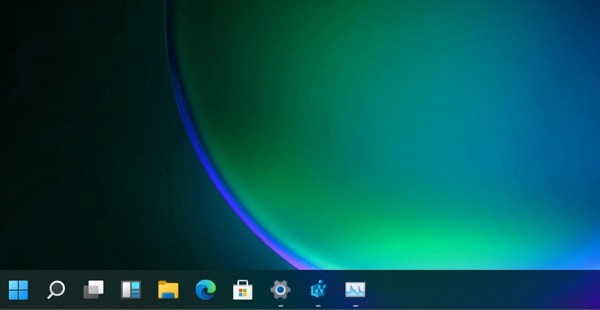
So richten Sie eine Mini-Taskleiste in Win11 ein
1. Öffnen Sie Ausführen mit der Tastenkombination „win+r“, geben Sie „regedit“ ein und drücken Sie zur Bestätigung die Eingabetaste, um den Registrierungseditor aufzurufen.
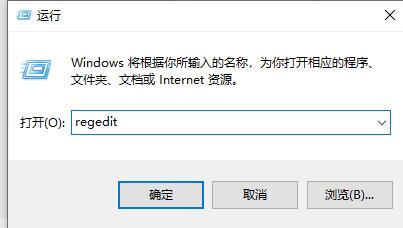
2. Navigieren Sie dann zum folgenden Pfad in der Registrierung „HKEY_CURRENT_USERSoftwareMicrosoft WindowsCurrentVersionExplorerAdvanced“
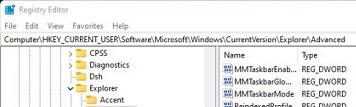
3. Klicken Sie mit der rechten Maustaste auf die leere Stelle auf der rechten Seite, und wählen Sie „DWORD“ aus Nennen Sie es „TaskbarSi“
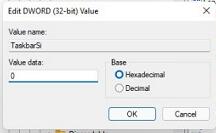
4. Doppelklicken Sie dann, um den TaskbarSi-Wert zu öffnen, und ändern Sie die „Wertdaten“ auf „0“, um die Mini-Taskleiste zu verwenden.
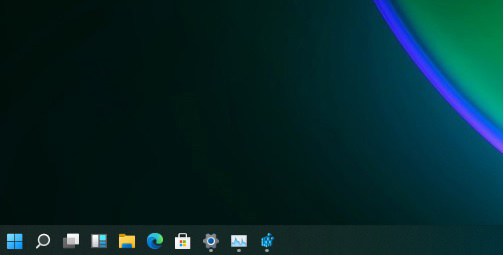
Das obige ist der detaillierte Inhalt vonSo richten Sie eine Mini-Taskleiste in Win11 ein. Für weitere Informationen folgen Sie bitte anderen verwandten Artikeln auf der PHP chinesischen Website!
In Verbindung stehende Artikel
Mehr sehen- So verstecken Sie die Taskleiste unter dem Computer
- Was tun, wenn die Personalisierungs- und Anzeigeeinstellungen des Computers nicht geöffnet werden können?
- So richten Sie automatische Berechnungen in einer Tabelle ein
- So löschen Sie das Administratorkonto in Win10
- Welche Browser werden mit Win10 geliefert?

